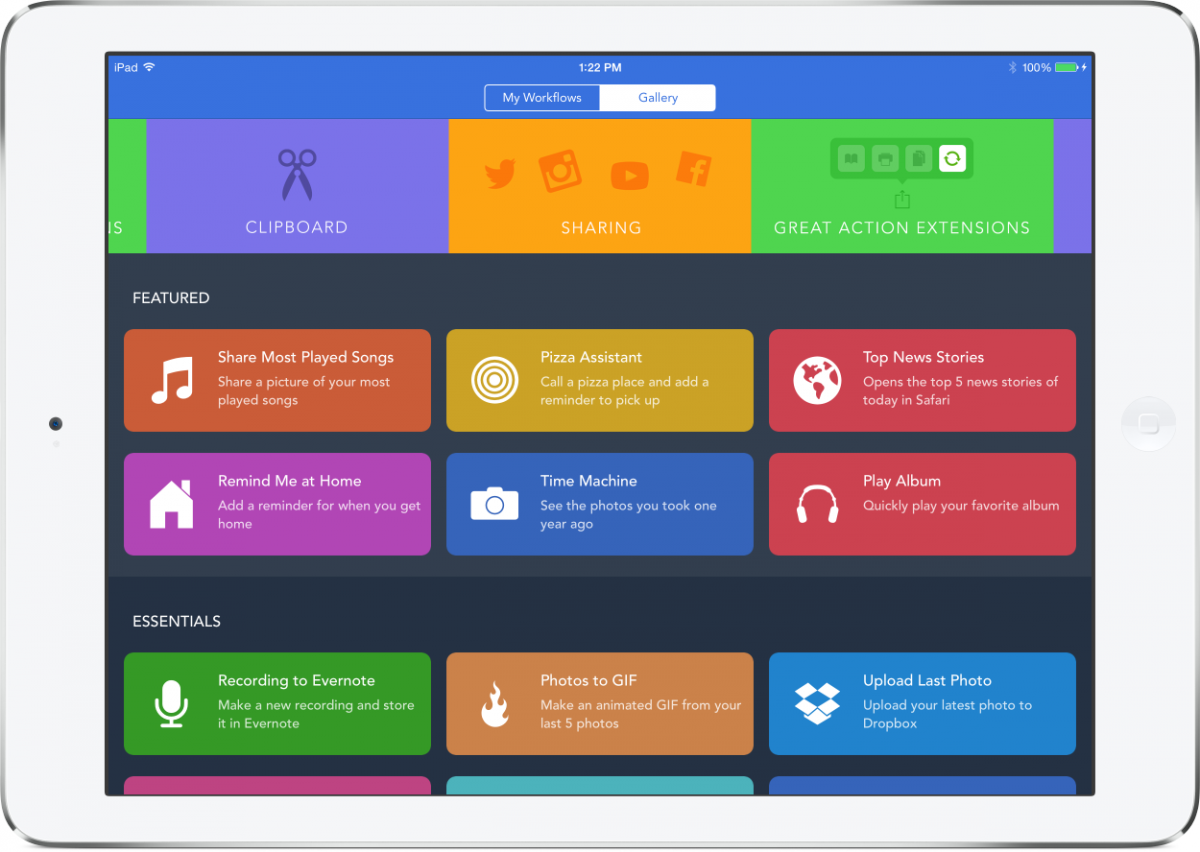iPhone ve iPad için Workflow nasıl kullanılır?
Apple'ın yeni satın aldığı ve oldukça kullanışlı olan Workflow uygulamasını nasıl kullanacağınızı bilmiyorsanız, haberimizde resimli anlatımı ile inceleyebilirsiniz.
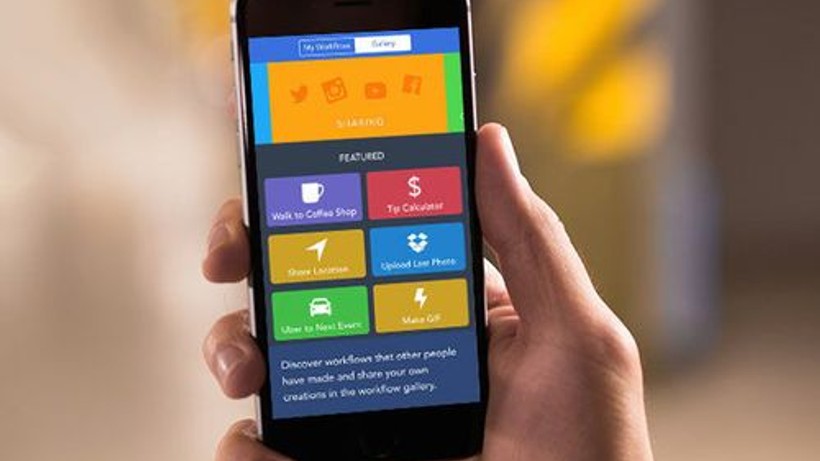
Apple, perşembe günü Workflow adlı bir uygulamayı satın aldı. Uygulama, iPhone ve iPad'inizde her zaman yaptığınız şeyleri otomatikleştirir ve bu görevleri basit bir düğmeye dönüştürür.
Apple, bu oldukça etkileyici uygulamayı
iOS kullanıcılarına ücretsiz olarak sunuyor. Temel
olarak Workflow iPhone'un veya iPad'in uygulamanın "iş akışları"
dediği karmaşık görevleri tamamlamak için İsviçre çakısı gibi iş
görüyor.
Örneğin, GIF'leri fotoğraf rulosunun dışına
çıkarmak, otomatik olarak web sitelerini PDF'lere
dönüştürmek, ekran görüntülerini fotoğraf rulonuzdan
silmek ve daha pek çok şey yapmak için Workflow
kullanabilirsiniz.

Workflow sizi iOS'da daha verimli hale getirmek için tasarlanmış ve ana ekranınızdaki tüm uygulamaları değiştirme potansiyeline sahiptir.
Sonraki sayfalarda iPhone ve iPad için Workflow
uygulamasının ayrıntılarını resimli olarak
inceleyebilirsiniz.
Workflow App Store'da artık ücretsiz. Ücretli olsaydı 2.99 $ 'a mal olurdu.
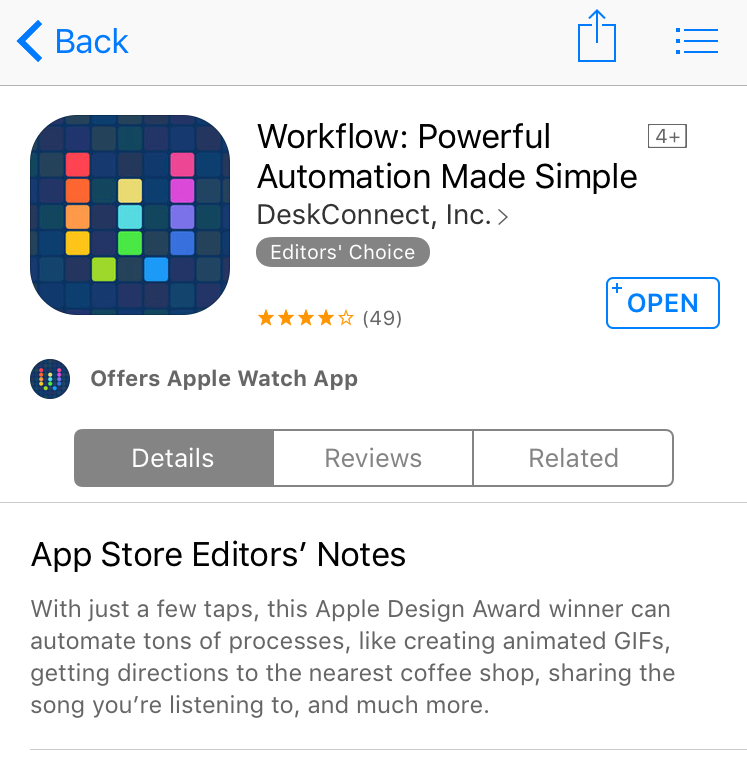
Uygulamadaki renkli küçük resimlerin her biri farklı bir iş akışını
temsil eder.
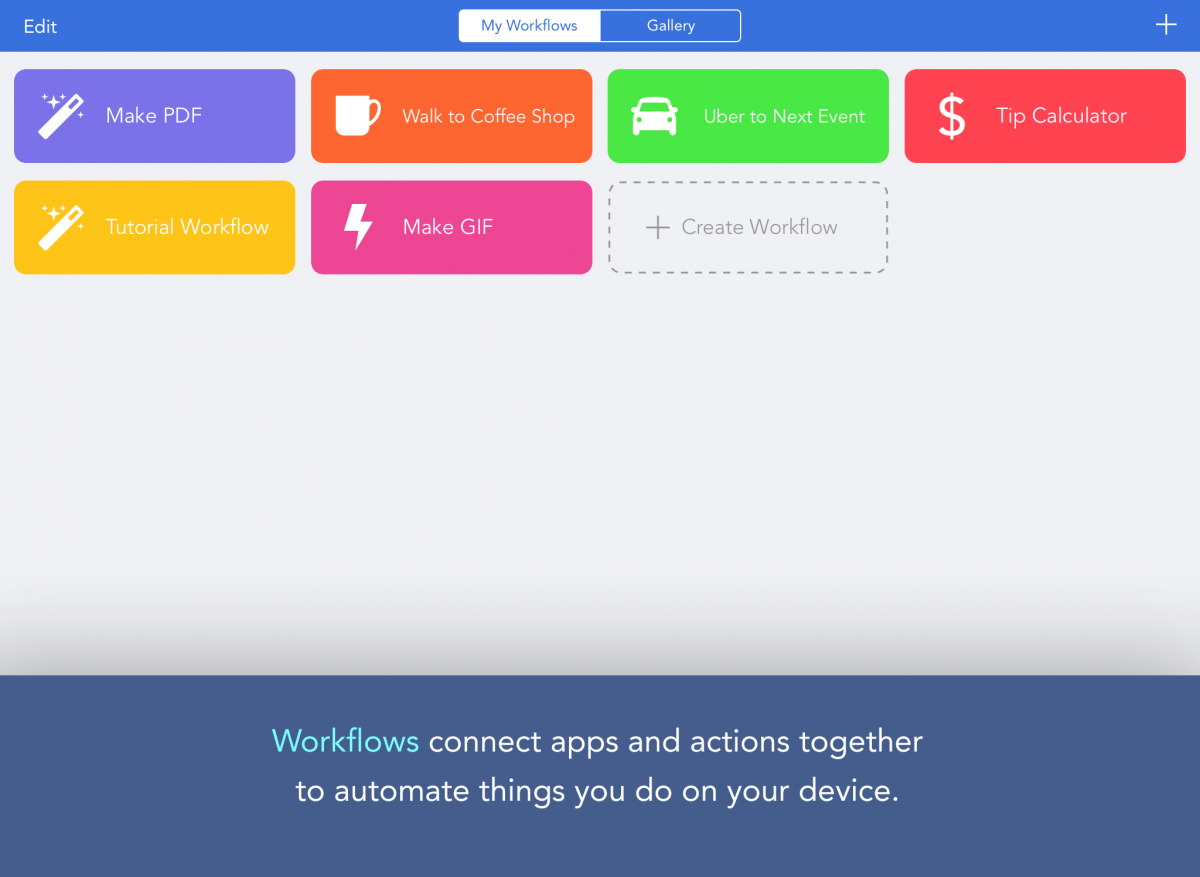
Diğer kişilerin iş akışlarının bir galerisi var ve bunları ücretsiz indirebilirsiniz. Eğer iş akışı hazırlamada iyi değilseniz, bu özellik uygulamanın en yararlı parçasıdır.
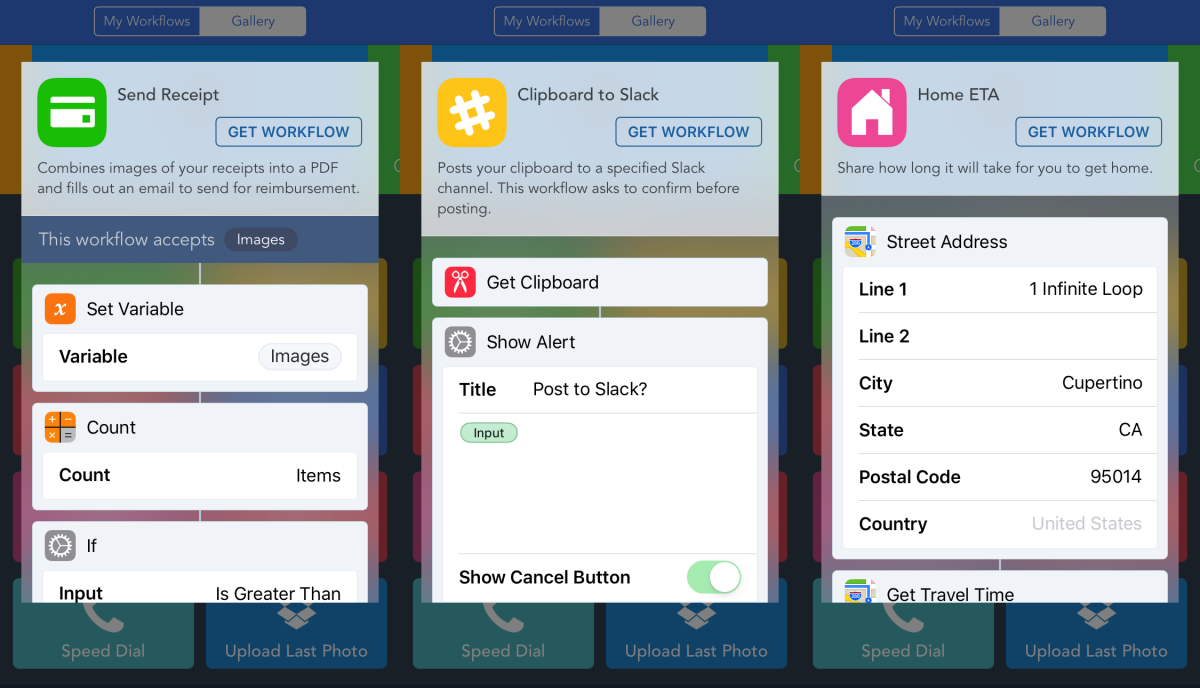
Burada, bunlar gibi iyi olanları bulacaksınız.
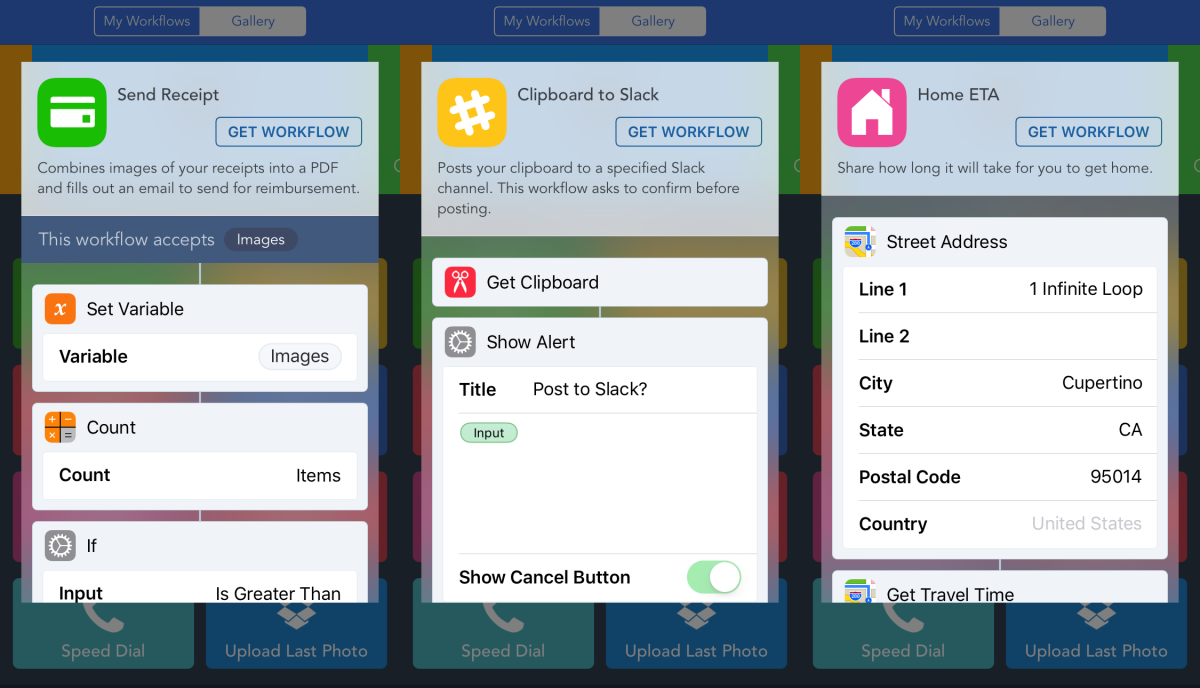
Bu iş akışı, fotoğraf rulonuzdaki son beş fotoğrafın dışında bir GIF oluşturacak.
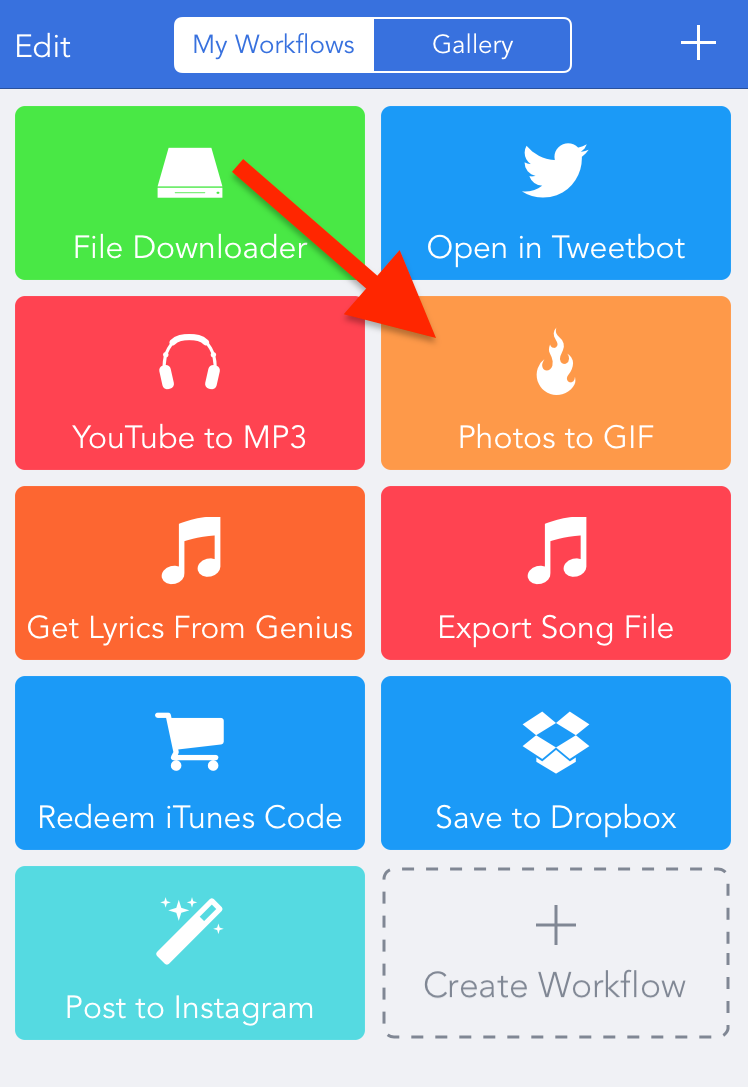
Bir iş akışı indirdikten sonra herhangi bir iş akışını özelleştirebilirsiniz. Fotoğrafları GIF'e dönüştürmek istediğinizde, eklemek istediğiniz fotoğrafları manuel olarak seçebilir ve her fotoğrafın GIF'de gösterilme süresini ayarlayabilirsiniz.
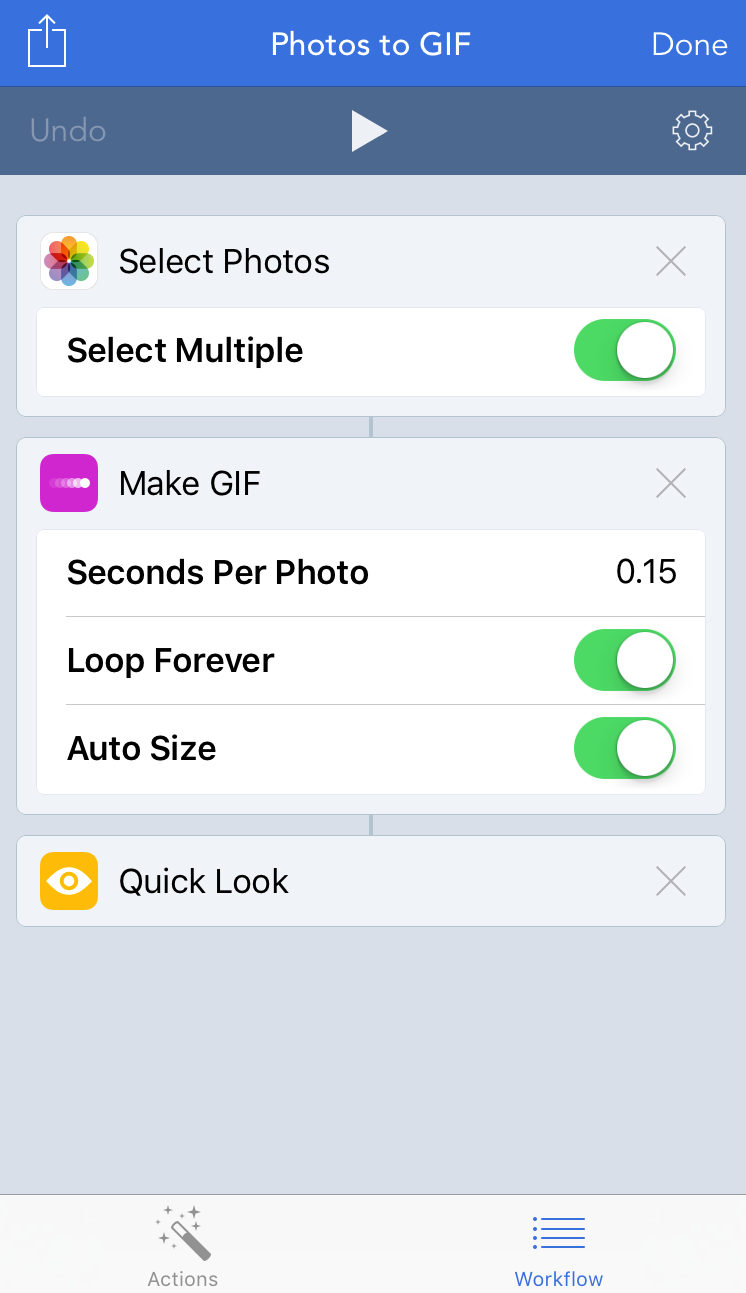
Bir iş akışı kullanmak için iş akışını bir uygulamanın sol alt köşesinde bulunan paylaşım menüsünden erişebilirsiniz.
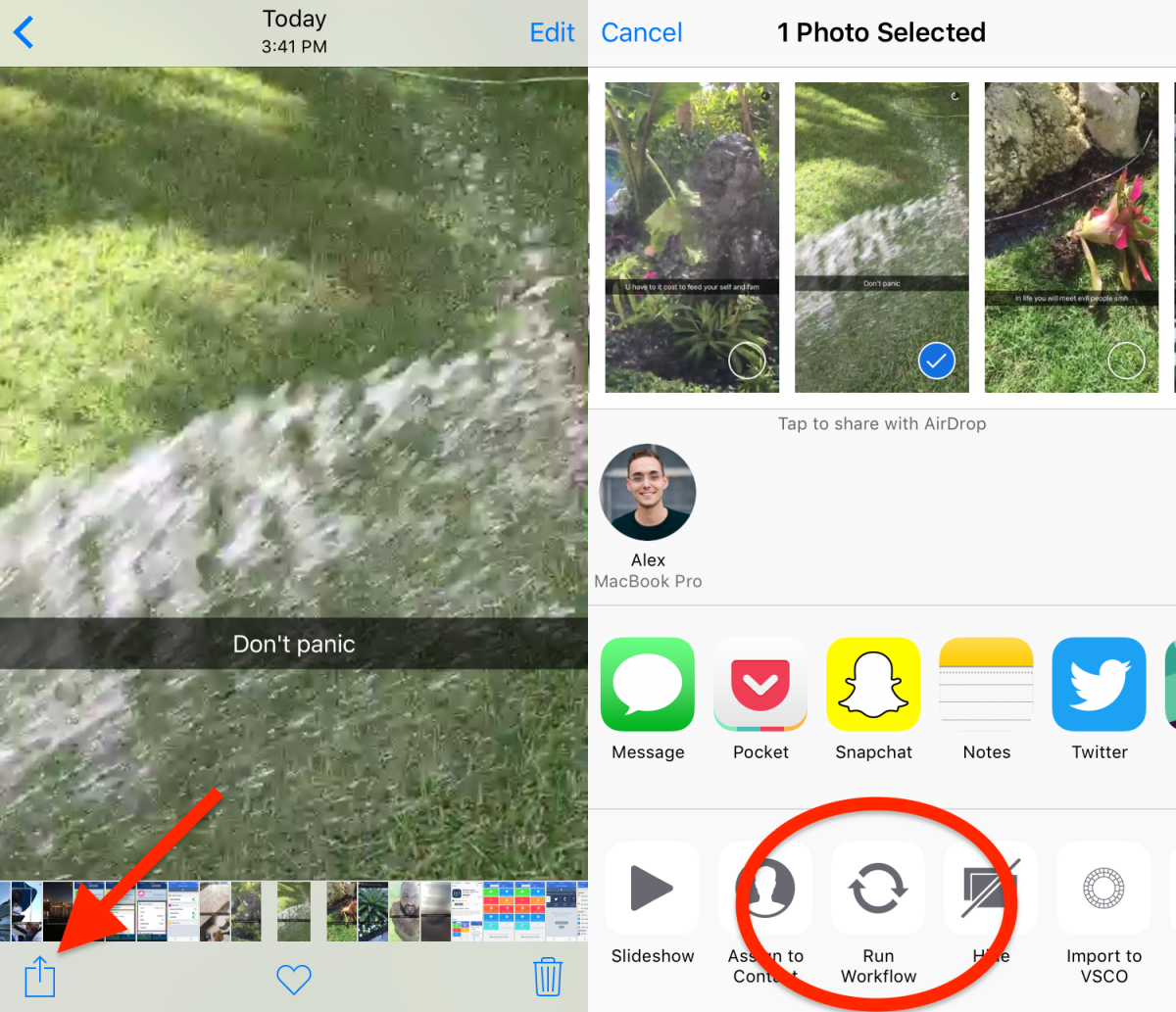
İş akışlarına, Bildirim Merkezi'ndeki bir widget üzerinden de erişebilirsiniz.
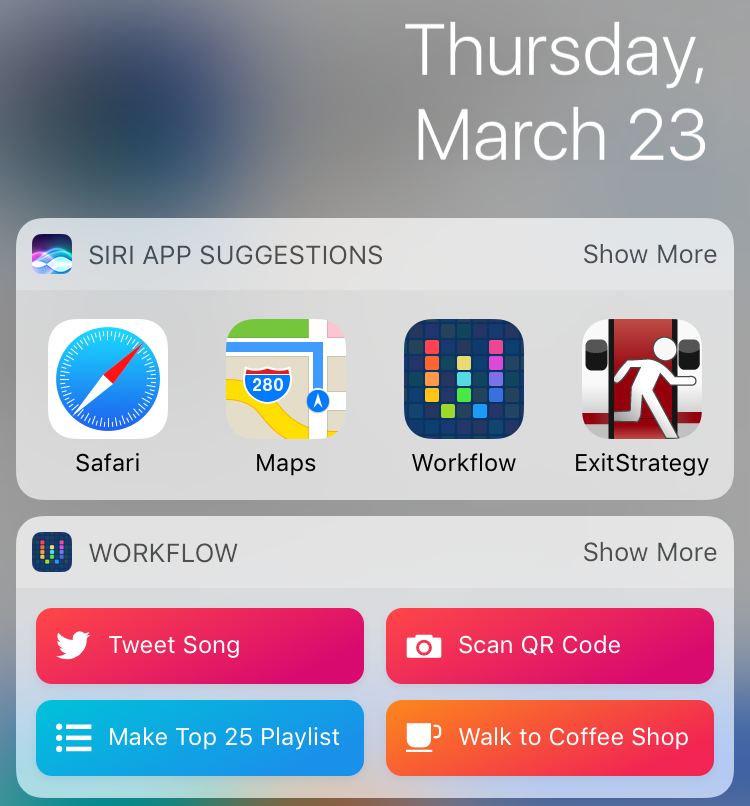
Ve iş akışları, ana ekranınızda kendi uygulama simgelerine sahip olabilirler.
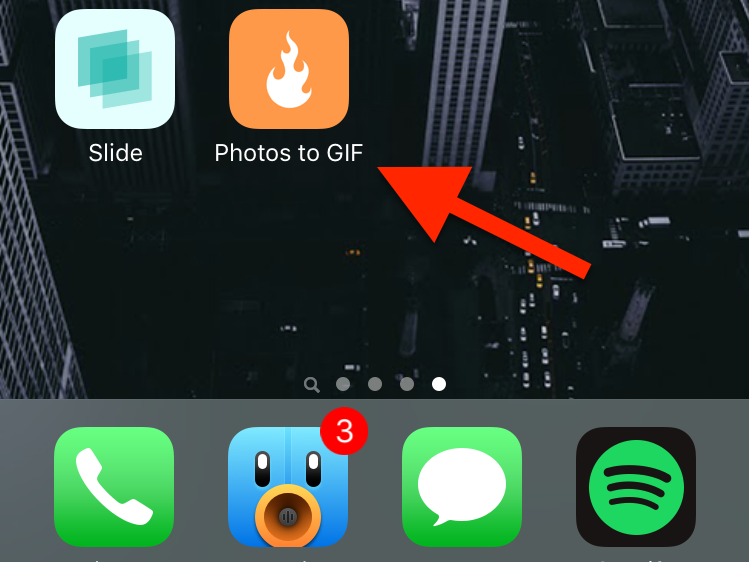
Özellikle tasarımcıysanız, sıfırdan kendi iş akışınızı oluşturabilirsiniz. Bunu, bir uygulamadaki bir dosyayı açma veya bir web sayfasını açma gibi işlemleri birbirine zincirleyerek yapabilirsiniz. Uygulamanın sol penceresinden sağdaki Workflow penceresine bir eylem sürüklemeniz yeterlidir.
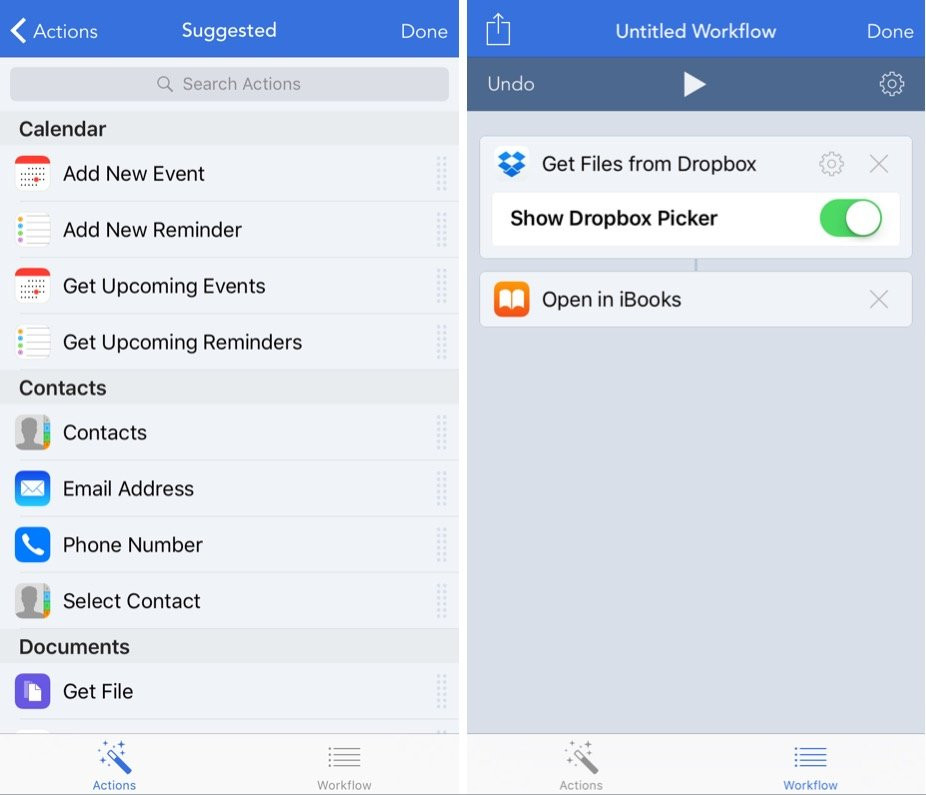
Uygulama, ne tür bir iş akışı yapmak istediğinizi anlamanıza yardımcı olabilir.
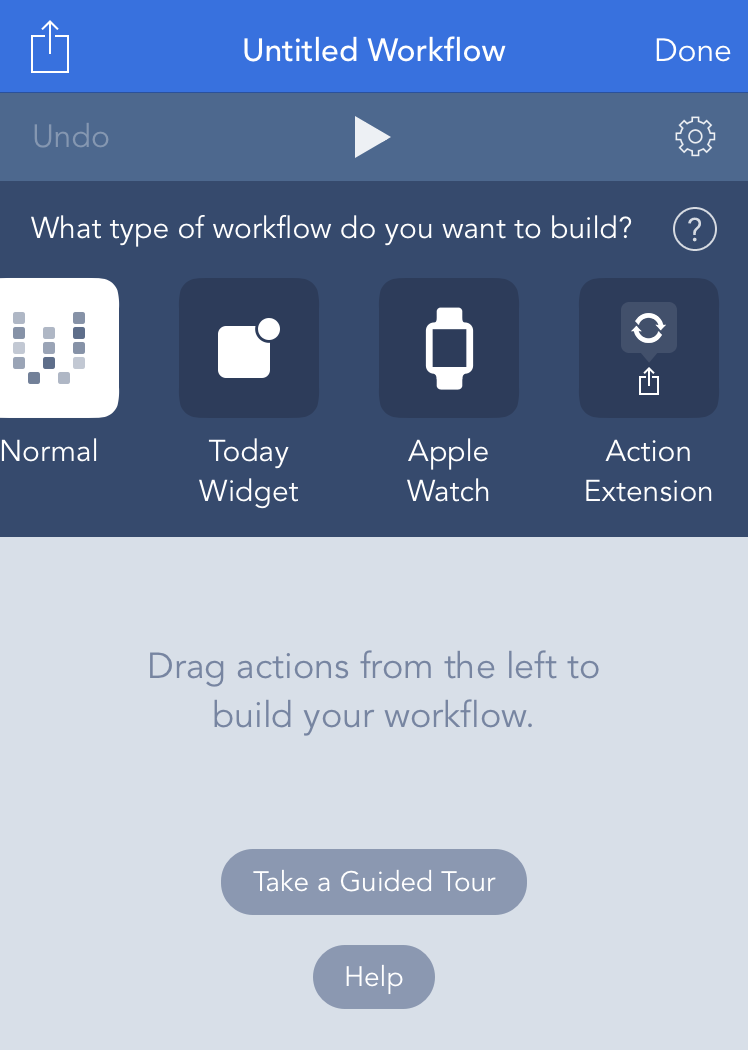
Bu iş akışını, Dropbox hesabınıza bir fotoğraf, video veya bağlantı kaydedip bir düğmeye tek bir tıklamayla açan bir şey yapabilirsiniz. Bu özellik, büyük bir dosyayı Dropbox hesabınıza hızlı bir şekilde kaydetmek ve başkasıyla paylaşmak istediğinizde yararlı olacaktır.
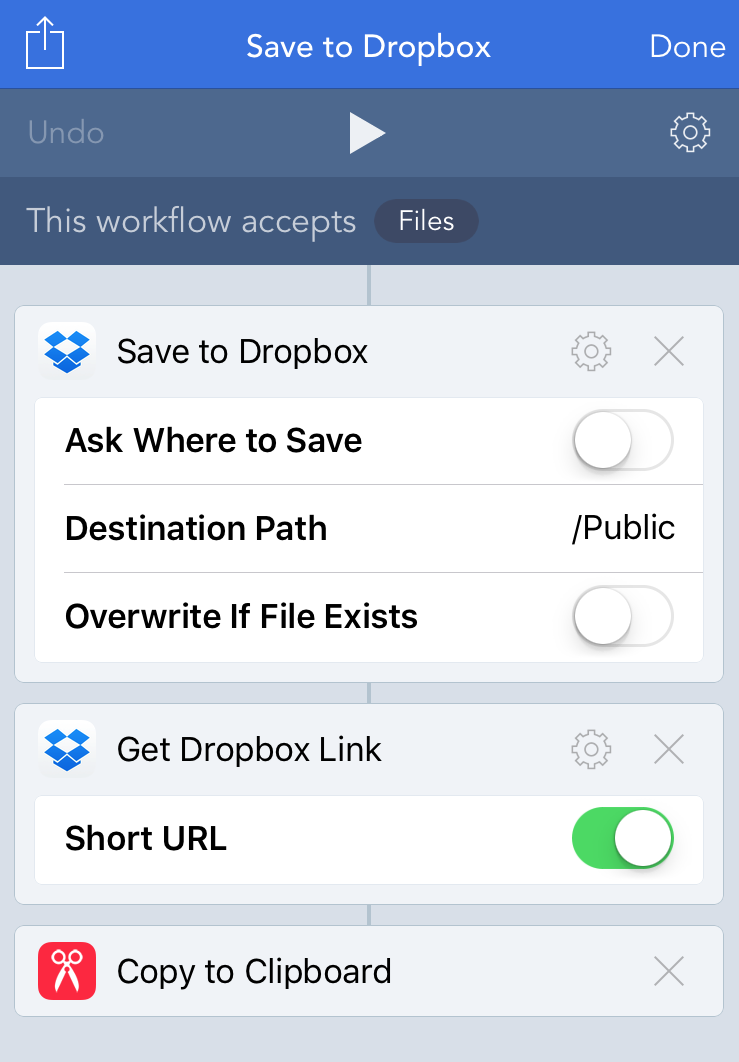
Workflow çok şey yapabilir ancak, gerçek potansiyelini anlamak için en azından iki gün boyunca kullanmak zorundasınız. iPhone'unuzu veya iPad'inizi kullanma şeklinizi değiştirebilir.